Jeśli chcesz chronić swój komputer, warto o tym wiedzieć Jak ustawić hasło BIOS lub UEFI, aby chronić mój komputer – krok po kroku ten Nie martw się, jeśli masz wątpliwości, poniżej nauczymy Cię, jak to zrobić w bardzo prosty sposób. Zanim zaczniesz, zalecamy to zrobić wiesz, czym jest BIOS i co robi zrozumieć, o czym mówi.
BIOS i hasła
Aby skonfigurować, najpierw potrzebujesz: dostęp do konfiguracji UEFI BIOS lub jakikolwiek BIOS posiada twój system. W każdym razie nieświadome zmiany mogą powodować problemy.
Aby wprowadzić zmiany w BIOS-ie, absolutnie konieczne będzie poznanie jego możliwości. Innymi słowy, tylko użytkownik, który wie, co robi, powinien wprowadzać zmiany w tym systemie. Dlatego jeśli w twoim domu są osoby, które nie znają BIOS-u, najlepiej ustawić hasło.
Ustawienie hasła w BIOS-ie zapewnia, że nikt nie będzie mógł do niego wejść, jeśli brakuje klucza, co zwiększa bezpieczeństwo. Wielu uważa to za niezbędną opcję, zwłaszcza jeśli wykonałeś głęboką konfigurację w BIOS-ie komputera. Jeśli chcesz skonfigurować BIOS w celu lepszego uruchamiania systemu Windows lub inne czynności, przygotowaliśmy ten przewodnik, aby nauczyć Cię, jak to zrobić ustaw hasło BIOS i chroń swoje zmiany.
Jak wprowadzić hasło do systemu BIOS lub UEFI, aby chronić komputer?
Przed rozpoczęciem ważne jest, aby pamiętać że istnieje wiele rodzajów BIOS-u metoda może się zatem różnić. Mimo to można uczciwie zauważyć, że ogólnie istnieją dwa oprogramowanie układowe z tymi funkcjami, mamy na myśli konkretnie BIOS i UEFI.

Chociaż istnieje wiele odmian BIOS-u i UEFI, a nawet możesz aktualizacja płyty głównej lub BIOS UEFI ogólnie proces powinien być stosunkowo podobny. W związku z tym spójrzmy na wspólne metody dla BIOS-u i UEFI. Jednak zanim zaczniesz, ważne jest, aby wprowadzić hasło, które zapamiętasz.
UEFI
Pierwszą rzeczą, którą musisz zrobić, to uzyskać dostęp do opcji konfiguracji UEFI. Zwykle robi się to, naciskając klawisz F2 lub Delete, chociaż różni się to w zależności od modelu płyty głównej. Rodzaj odpowiedni klawisz, aż pojawi się menu konfiguracji UEFI ten
Większość wersji UEFI ma sekcję „Bezpieczeństwo”, w której znajdziesz ustawienia haseł. Użyj myszki lub klawiatury, aby poruszać się po tym obszarze i naciśnij.
Zwykle „Hasło administratora” i zostanie wyświetlone „hasło użytkownika”, zdecydowanie zalecamy skorzystanie z opcji użytkownika. Wystarczy dwukrotnie kliknąć lub wpisać „Hasło użytkownika”. Po wykonaniu powyższych czynności musisz wpisać hasło i nacisnąć enter, zostaniesz poproszony o ponowne wpisanie hasła, zrób to i naciśnij enter.
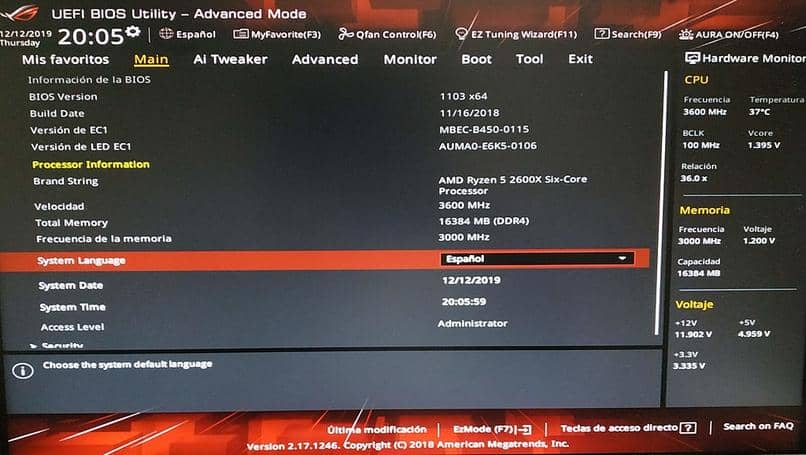
Po wprowadzeniu zmian przejdź do zakładki „Wyjście”, która zwykle znajduje się w prawym dolnym rogu. Kliknij „Zapisz zmiany i wyjdź”. Następnie zmiany będą musiały zostać zapisane, a po ponownym uruchomieniu UEFI zostaniesz poproszony o podanie hasła.
BIOS
Chociaż istnieją różnice w proces BIOS jest podobny do UEFI. Pierwszą rzeczą, którą musisz zrobić, to wejść, naciskając odpowiednie klawisze, aby wejść do BIOS-u (Del, F2 itp.). Wewnątrz znajdź sekcję „Bezpieczeństwo”.
W bezpieczeństwie wybieramy opcję „hasło”, tak jak w przypadku UEFI jest opcja nadzorcy i użytkownika. W każdym razie w większości BIOS-ów jest inna opcja ” Ustaw hasło ”(Ustaw hasło), naciśnij Enter. Następnie wprowadź hasło, w razie potrzeby wprowadź je ponownie i naciśnij Enter.
Aby zakończyć proces, przejdź do „Wyjdź”. Wybierz tutaj opcję „zapisz zmiany i wyjdź”. Po całkowitym opuszczeniu BIOS-u powinieneś już ustawić hasło.
Z drugiej strony, jeśli chcesz usuń hasło BIOS , pamiętaj, że proces jest dość prosty. Mimo to posiadanie jednego jest nadal poza zasięgiem przeciętnego człowieka.